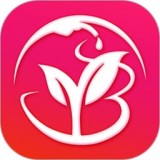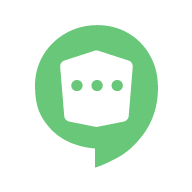painter如何避免颜色重叠
2025-04-22 来源:funfunapp 编辑:佚名
在使用 painter 进行绘画创作时,避免颜色重叠是一项重要的技巧,它能让画面更加清晰、干净,呈现出更好的视觉效果。以下是一些在 painter 中防止颜色重叠的方法。
合理分层绘制
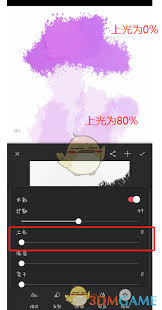
利用 painter 的图层功能是关键。将不同的元素或部分分别绘制在不同的图层上。比如绘制一幅人物插画,可将人物的皮肤、衣物、背景等分别放在不同图层。这样在绘制过程中,能清晰地控制每个部分的颜色,不会出现相互干扰和重叠的情况。而且,分层绘制还方便后期对画面进行调整和修改,如果某个图层的颜色需要更改,只需单独操作该图层即可,不会影响到其他部分。
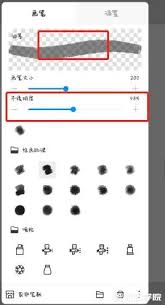
选择合适的画笔与笔触
不同的画笔和笔触在覆盖颜色的方式上有所不同。选择边缘清晰、不具有过度扩散特性的画笔。例如,硬边画笔就比较适合用于绘制需要精确边界且防止颜色溢出的区域。在绘制一些精细的线条或者图形时,硬边画笔能很好地控制颜色范围,避免与周围颜色重叠。同时,根据绘画的需求调整笔触的大小和间距,确保每次涂抹的颜色都能准确地落在需要的位置,而不会蔓延到不该上色的区域。
注意绘画顺序
按照一定的逻辑顺序进行绘画可以有效防止颜色重叠。通常从画面的底层元素开始绘制,逐渐向上叠加。比如先绘制背景,再绘制前景中的物体。这样在绘制上层元素时,就可以更好地把握与下层颜色的衔接,避免不小心覆盖到下层已经绘制好的部分。在绘制复杂场景时,先确定好大的色块分布,再逐步细化各个部分,按照从整体到局部、从底层到上层的顺序进行,能大大减少颜色重叠的问题。
使用选区工具
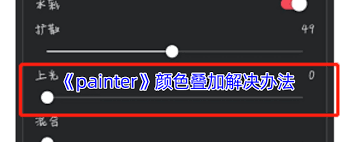
当需要对特定区域进行上色时,选区工具是非常有用的。通过精确地创建选区,可以将颜色限制在选区内,避免溢出到其他地方。比如要给某个物体的特定部分上色,使用矩形选区工具或套索工具等选中该区域后,再进行颜色填充或绘制,这样就能确保颜色只在选区内生效,不会与周围颜色混淆重叠。
透明度调整
在某些情况下,可以通过调整颜色的透明度来避免明显的颜色重叠。将颜色的透明度降低一些,使其呈现出半透明的效果,这样即使与其他颜色稍有覆盖,也不会显得过于突兀。例如在绘制一些光影效果或者叠加元素时,适当降低透明度可以营造出自然的层次感,同时又能避免颜色重叠带来的生硬感。
通过合理运用上述方法,在 painter 中就能够有效地防止颜色重叠,让绘画过程更加顺利,创作出更加精美的作品。